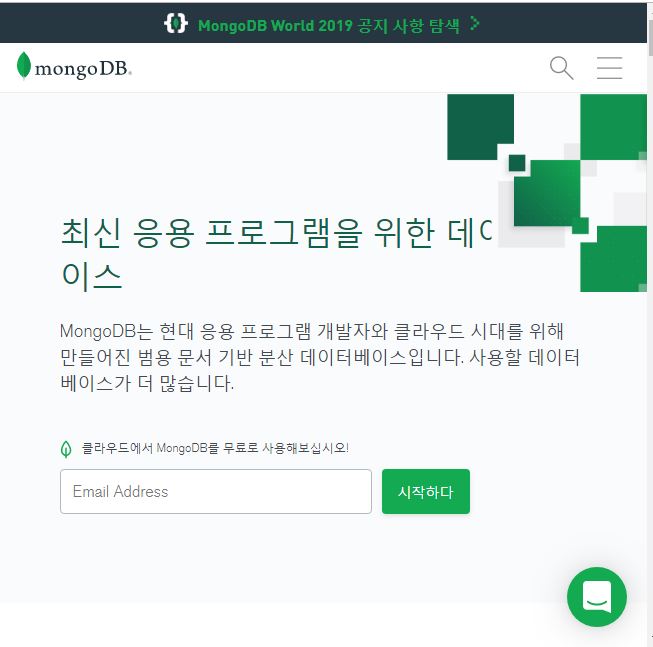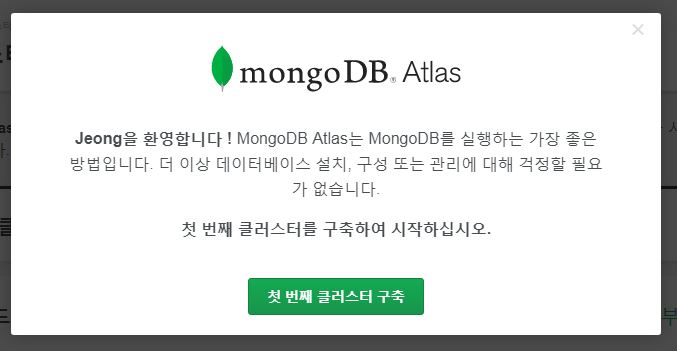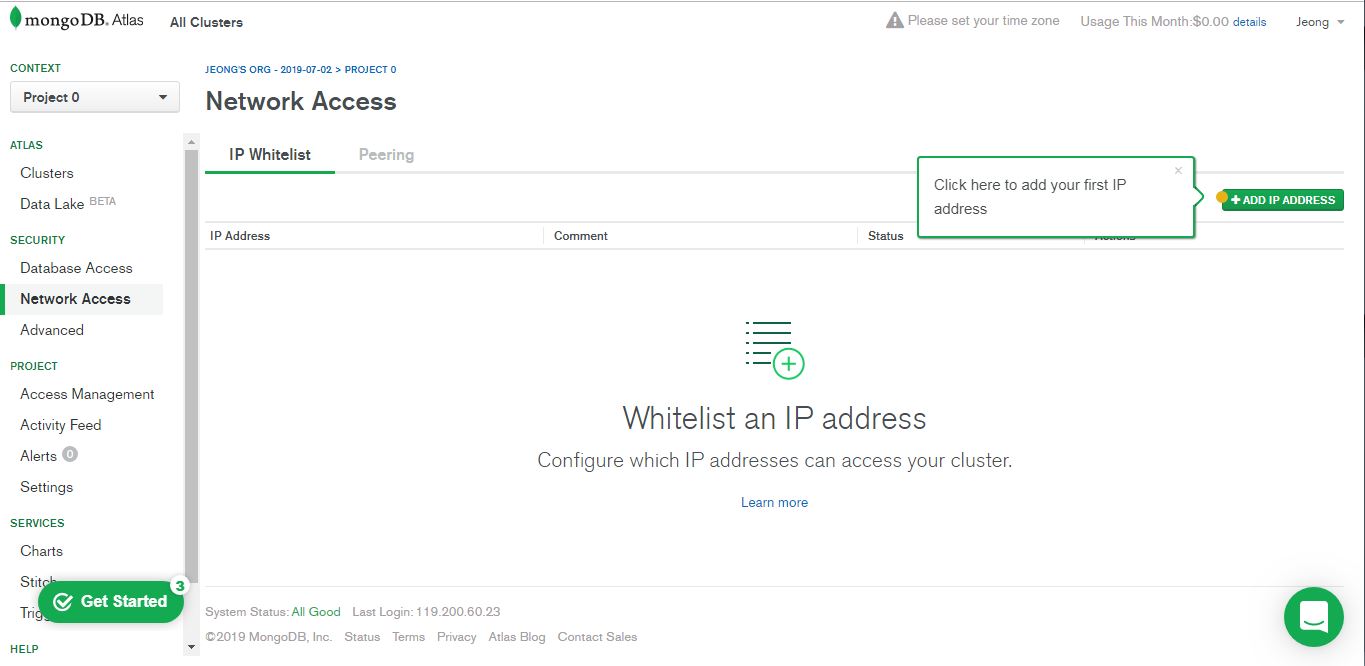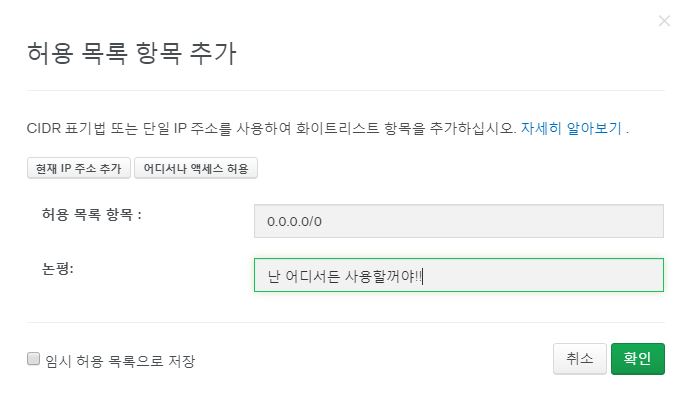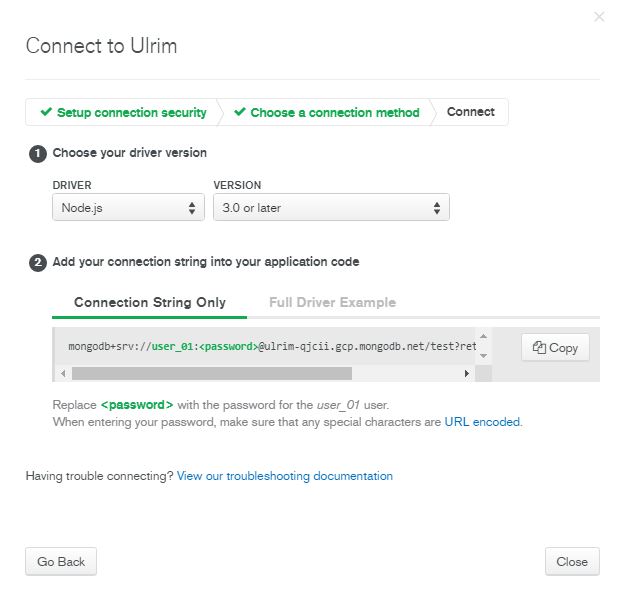Express+MongoDB+GraphQL #1 MongoDB 만들기
-
MongoDB 만들기
설치를 하지않고 몽고DB의 클라우드 서비스를 이용하도록 하겠습니다!!
로컬로 하시고 싶으신분은 따로 다운 받으셔서 진행하시면되겠습니다.
전 개인적으로 클라우드 서비스가 편한거같아요..!
우선 mongoDB 공식홈페이지로 접속합니다.
mongoDB : https://www.mongodb.com/
자! 이렇게 홈페이지가 나오셨나요??
이메일을 작성해주시고 버튼을 눌러주세요.
구축하기를 누릅니다.
마음에 드시는 클라우드 서비스와 리전을 골라주세요.
프리티어로 선택해주시면 됩니다! 전 대한민국에서 가까운(?) 곳으로 했습니다. 어디를 선택하시든 상관없습니다.. 네트워크 속도가 제한되어있기때문에 ㅠㅠ
여기까지 잘 따라오고 있으신가요? 조금만 기다리면 클러스터가 생성이 됩니다.
이제 왼쪽 하단에있는 시작하기를 따라가겠습니다. (2번째 버튼 클릭)
메세지가 뜬 버튼을 클릭해줍니다.
그럼 새로운 유저를 만드는 창이 뜨는데요.
SCRAM은 MongoDB에서 사용하는 인증 방식입니다. 오른쪽 윗칸에 닉네임하고 패스워드를 작성해줍니다. 닉네임과 패스워드는 추후에 데이터베이스를 불러오는데 사용합니다. User Privileges에서는 읽기와 쓰기를 모두 할 것이기때문에 두 번째 박스를 체크해주고 유저를 만듭니다.
새로운 유저가 만들어졌는지 확인합니다.
Get Started 세번째 버튼을 누릅니다.
메세지 창이 뜬 버튼을 눌러주시구요.
어느 IP에서 사용 할 것인지 정해주는겁니다.
전 어디서든 사용하고 싶으니.. 어디서나 액세스 허용!을 하겠습니다.
Get Started의 4번째 버튼인 샘플만들기는 건너뛰고 마지막 버튼을 눌러줍니다.
connect 버튼을 눌러주시면 아래와 같은 화면이 나옵니다.
우린 애플리케이션에서 사용을 할 것이기 때문에 가운데 박스를 클릭해줍니다.
Connection String Only 안에 있는 코드를 붙여주기만하면 MongoDB를 사용할 수 있습니다.
mongodb+srv://{user_name}:{password}@{id}…mongodb.net/{DatabaseSchema}?…
위에 있는 uri를 잠깐 설명하자면 (uri는 오타가 아닙니다…)
여기서 중요한건 {password} 와 {DatabaseSchema} 입니다!
현재 “test”라고 적힌부분있죠? 여기를 변경해주면 저장하는 곳이 달라집니다. 현재는 “test”라는 Schema로 저장이 되겠죠?
스키마..는 그냥 테이블이라고 생각해주시면 됩니다.